2025-09-29 13:11:03来源:hsysdianji 编辑:佚名
在日常的电脑使用中,printscreen键是一个非常实用且不可或缺的功能键。它能帮助我们快速捕捉屏幕上的内容,无论是用于工作汇报、学习笔记还是技术支持,printscreen键都发挥着巨大的作用。那么,这个神奇的按键到底在哪里呢?让我们一起来详细了解一下。
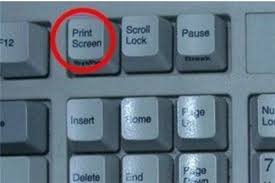
printscreen键通常位于电脑键盘的右上角区域,具体位置可能会因键盘品牌和型号的不同而有所差异。但大多数情况下,它紧邻方向键或功能键(f键区),且通常位于f12键或alt键的右侧。有些键盘上,printscreen键的外观可能是一个显示器的图标加上一个“p”字母,或是直接标注为“prtsc”、“print screen sysrq”或“prtsc sysrq”等。

printscreen键的主要功能是捕捉屏幕截图并将其保存到剪贴板中。当我们按下这个键时,屏幕上当前显示的内容(包括桌面背景、打开的窗口、任务栏等)都会被截取并复制到剪贴板上。之后,我们可以将截取的图像粘贴到图像编辑软件(如photoshop、画图工具等)或文档(如word)中进行编辑和保存。
除了全屏截图外,printscreen键还可以与alt键组合使用来截取当前活动窗口。当我们同时按下alt键和printscreen键时,系统只会捕获置于最前端的窗口内容,而不包括其他窗口或桌面背景。这一功能在处理多窗口环境时尤为实用。
1. 全屏截图:按下printscreen键后,屏幕上的所有内容都会被捕获并保存到剪贴板。此时,我们可以打开任何支持图片粘贴的应用程序(如word、画图工具等),执行粘贴操作即可查看并保存截图。
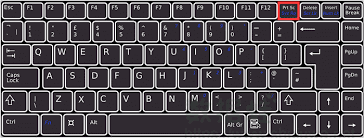
2. 窗口截图:对于windows 10及更新版本的用户,按住alt键的同时按下printscreen键,可以仅截取当前活动窗口的内容。
3. 区域截图:虽然printscreen键本身不支持直接选择截图区域,但我们可以借助windows自带的“截图和草图”工具(在windows 10及更新版本中可用)来实现。按下windows键+shift+s组合键,即可激活区域截图模式,用鼠标拖动选择想要截取的区域。
printscreen键的应用场景非常广泛。在远程办公成为常态的今天,它成为了团队之间快速共享信息、讨论方案的重要工具。无论是产品设计稿、会议ppt还是代码片段,一键截图即可轻松分享,极大地提高了协作效率。
对于教育工作者和学生而言,printscreen键是制作教学材料、记录学习笔记的好帮手。通过截图,我们可以轻松捕获网页上的知识点、教程视频中的操作步骤,为自学和复习提供便利。
在技术支持领域,printscreen键常用于记录软件错误提示、系统配置信息等,以便技术人员快速定位问题所在,提供有效的解决方案。
此外,printscreen键还逐渐融入更多创新场景中,如游戏直播中的精彩瞬间捕捉、设计领域的灵感记录等。它见证了数字技术的飞速发展,也成为了连接人与信息、促进知识共享的重要桥梁。
printscreen键虽小,却蕴含着巨大的能量。它不仅是我们日常操作中的得力助手,更是推动工作效率提升、促进信息流通的重要工具。在这个快节奏的时代,学会并善用printscreen键,无疑将为我们的生活和工作带来更多便利与惊喜。不妨从今天开始,重新审视这个被你忽视已久的按键,开启一段全新的截图之旅吧!

社交聊天
52.5MB
下载
系统工具
16.84MB
下载
系统工具
23.2MB
下载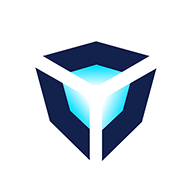
生活服务
61.57MB
下载
系统工具
11.85MB
下载
系统工具
21.62MB
下载
系统工具
39.7 MB
下载
生活服务
128.26MB
下载
新闻阅读
56Mb
下载
影音播放
4.26 MB
下载